目次
あなたのような読者は、MUOをサポートするために役立ちます。当サイトのリンクを使って購入された場合、アフィリエイト報酬が発生する場合があります。もっと読む
LinuxからWindowsへの移行をお考えですか?WindowsのISOをダウンロードし、WoeUSBとbalenaEtcherを使ってUSBドライブにフラッシュするまでの全てを網羅した、LinuxでブータブルなWindows USBを作成するためのガイドです。
まず Windows ISO を手に入れよう
LinuxでWindowsブータブルUSBの作成を始める前に、オペレーティングシステム'のディスクイメージ(ISO)をダウンロードする必要があります。ISOファイルにはオペレーティングシステムのインストールに必要なセットアップファイルが全て含まれています。
このシナリオでは、最新のWindows 10のISOを取得するには、Windowsの公式ダウンロードサイトに移動して、Windows 10のコピーを取得する必要があります。
ISOファイルのサイズはおよそ5GBなので、ペンドライブに8GB以上の空き容量があることを確認してください。空きがない場合は、ターミナルを使用して簡単にフォーマットすることができます。
ダウンロードするWindows 10 ISO(無料)
WoeUSBを使ってLinux上でWindows起動可能なUSBを作成する
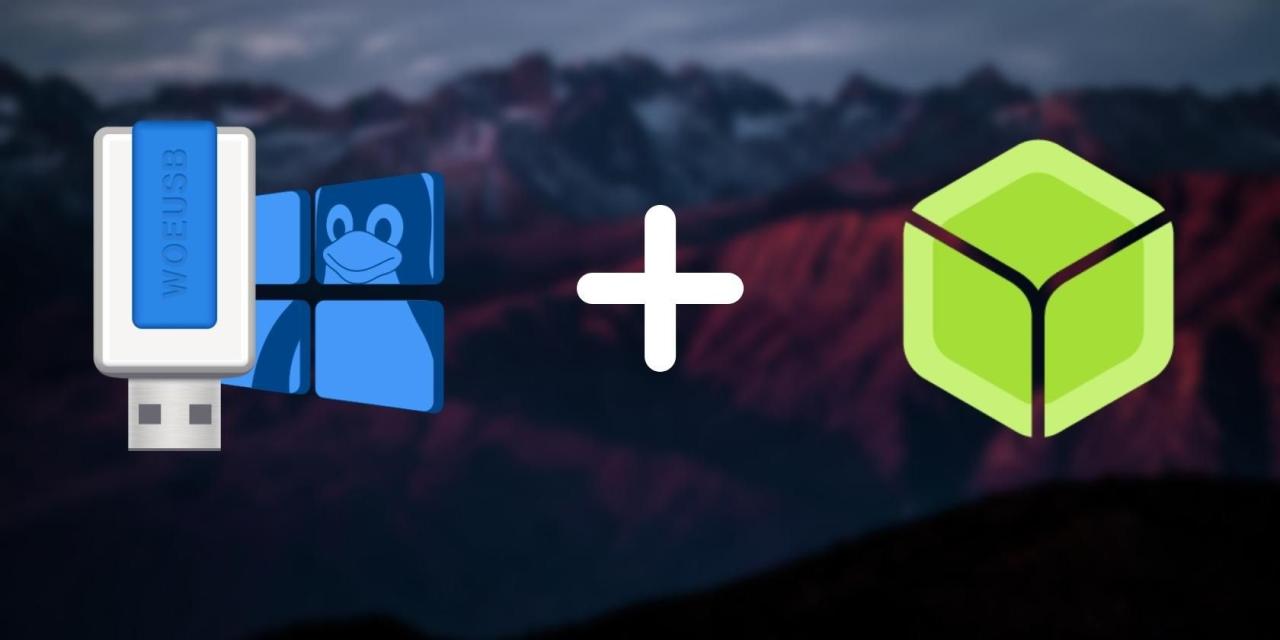
最初の方法として、WoeUSB を使うことができます。WoeUSB は ISO からブート可能な Windows USB を作ることができるコマンドラインと、オプションで GUI ユーティリティです。これはWindowsに対応するRufusの直接的かつ顕著なLinuxの代替品です。
WoeUSB を使えば、数回のクリック、または CLI を好む場合はコマンドで、Linux 上で起動可能な Windows USB をセットアップすることができます。
Linux での WoeUSB のインストール
まず始めに、インストールをスムーズに行うために必要な依存関係をいくつかインストー ルする必要があります。以下のコマンドの中からお使いのシステムに合ったスニペットを選択して実行することで、全ての 依存関係をインストールすることができます。
Debian/Ubuntuベースのシステムの場合。
sudo apt install git p7zip-full python3-pip python3-wxgtk4.0 grub2-common grub-pc-bin
Arch ベースのシステムの場合。
sudo pacman -S p7zip python-pip python-wxpython
Fedora/CentOS やその他の RPM ベースのディストロのために。
sudo dnf install git p7zip p7zip-plugins python3-pip python3-wxpython4
次に、WoeUSB-ng のリポジトリをシステムにクローンし、cd コマンドでそのディレクトリに移動します。
git clone https://github.com/WoeUSB/WoeUSB-ngcd WoeUSB-ng
WoeUSB を pip3 パッケージインストーラでインストールします。
sudo pip3 install .
WoeUSB を使って Linux 上で起動可能な Windows USB を作成する
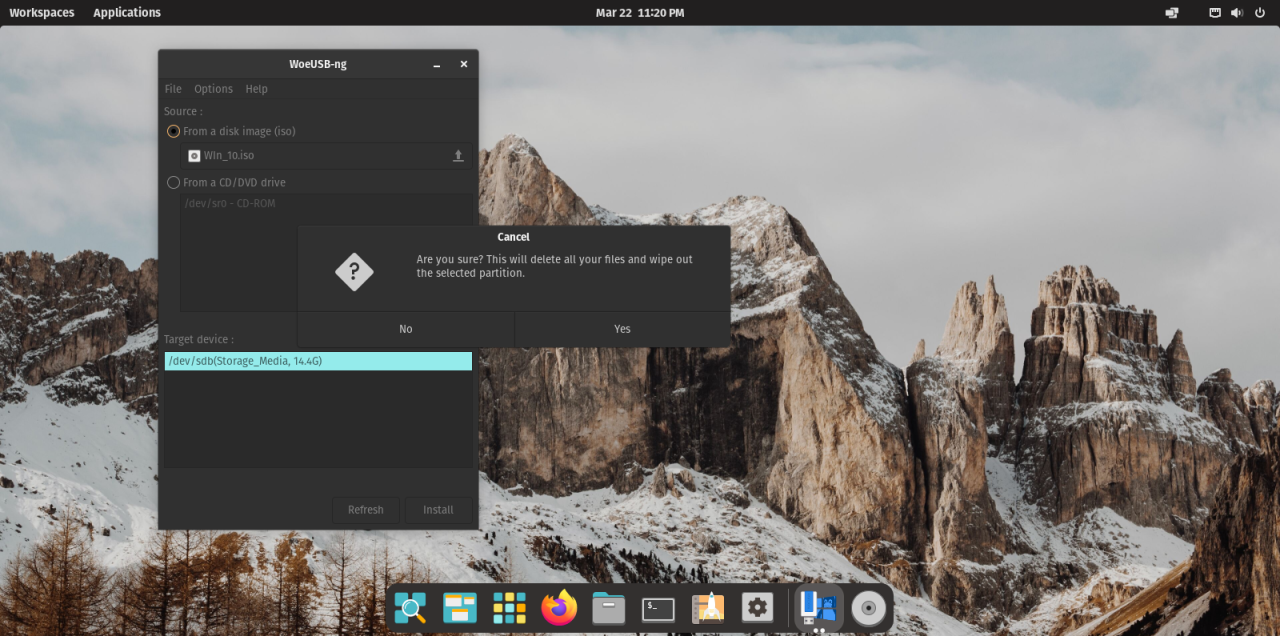
最後に、Windows をコンピュータにインストールするために使用できる Windows ブート可能な USB ドライブを手に入れることができます。
LinuxでbalenaEtcherを使ってWindowsのブータブルUSBを作成する
次に、balenaEtcherを使ってLinuxでWindowsの起動可能なUSBを作成する方法を説明します。Windows、macOS、LinuxでダウンロードできるクロスプラットフォームなUSBフラッシャーです'。
LinuxでbalenaEtcherを使ってWindowsのISOをUSBにフラッシュするのは、WoeUSBの方法と同じかそれよりも簡単です。そのAppImageファイルをダウンロードして実行するだけです。
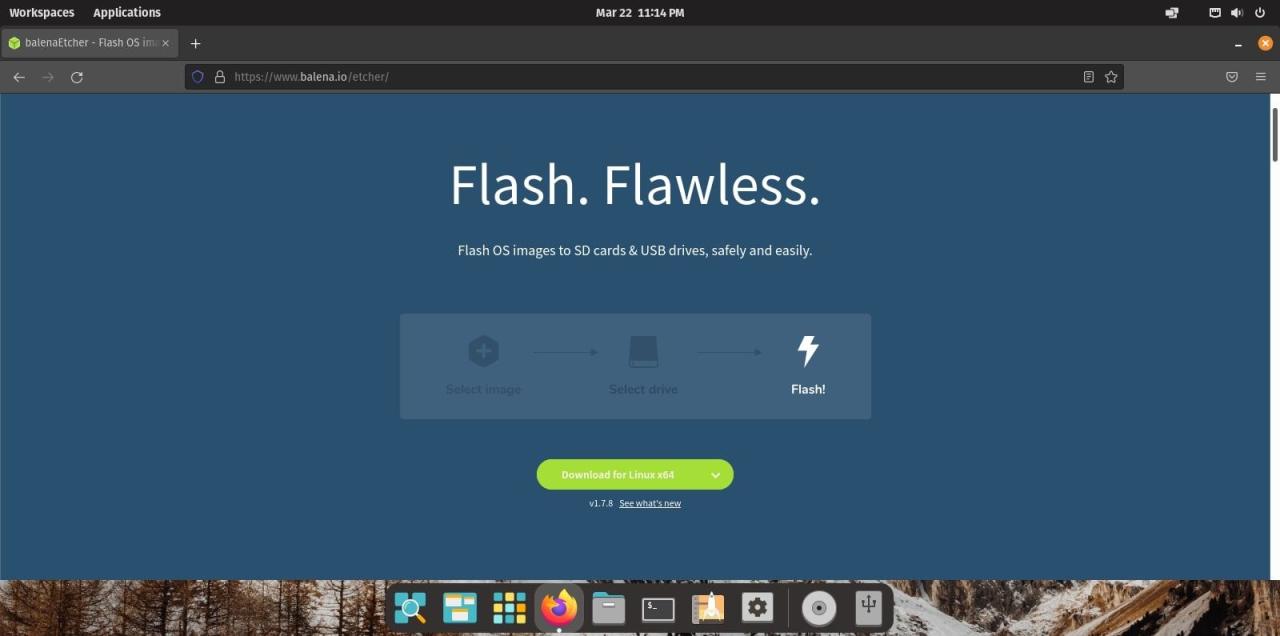
Linux_x64のAppImageファイルを公式サイトからダウンロードし、システム上に保存してください。ダウンロードしたら、ファイルを右クリックし、「実行」を選択して、balenaEtcherを起動します。
ダウンロード:balenaEtcher(無料)
LinuxでのbalenaEtcherの使い方
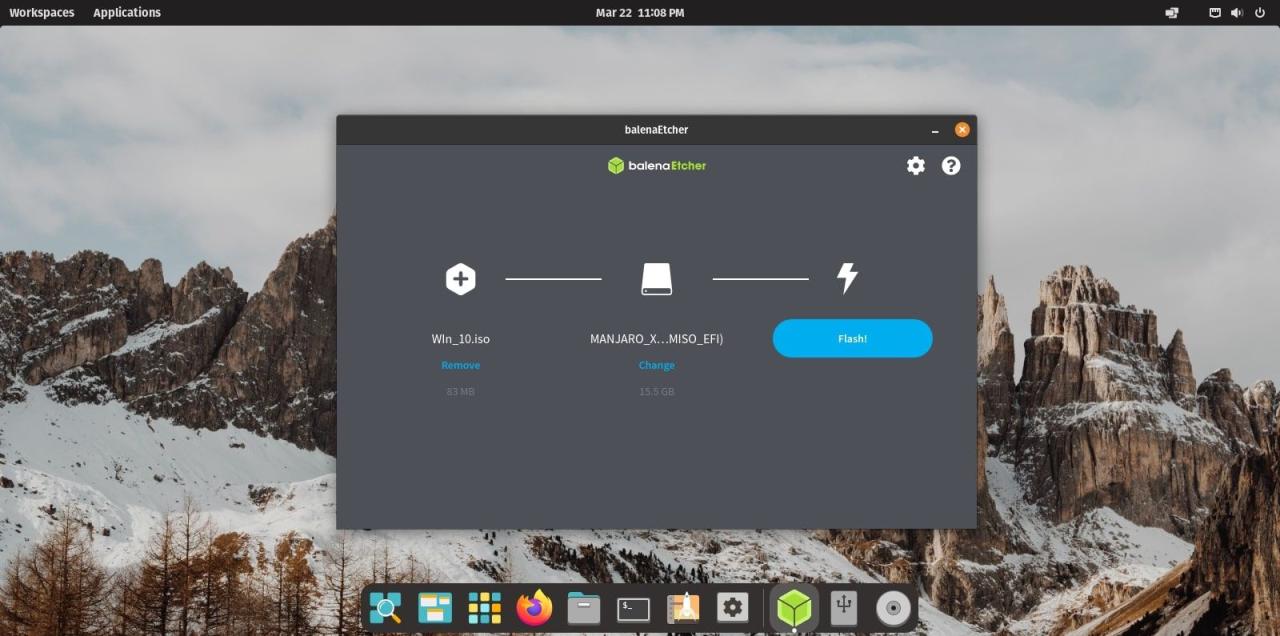
なぜあなたはLinuxにこだわるべきか
Linuxは複雑で、圧倒されるように感じるかもしれません。トラブルシューティングに疲れ、うんざりしているかもしれませんし、ソフトウェアがないことにうんざりしているかもしれません。
どんな理由であれ、一呼吸おいて、もう一度Linuxを試してみるべきだと、私たちは心から信じています。初心者には敷居が高いかもしれませんが、Linux は Windows よりも多くの点で優れています。








